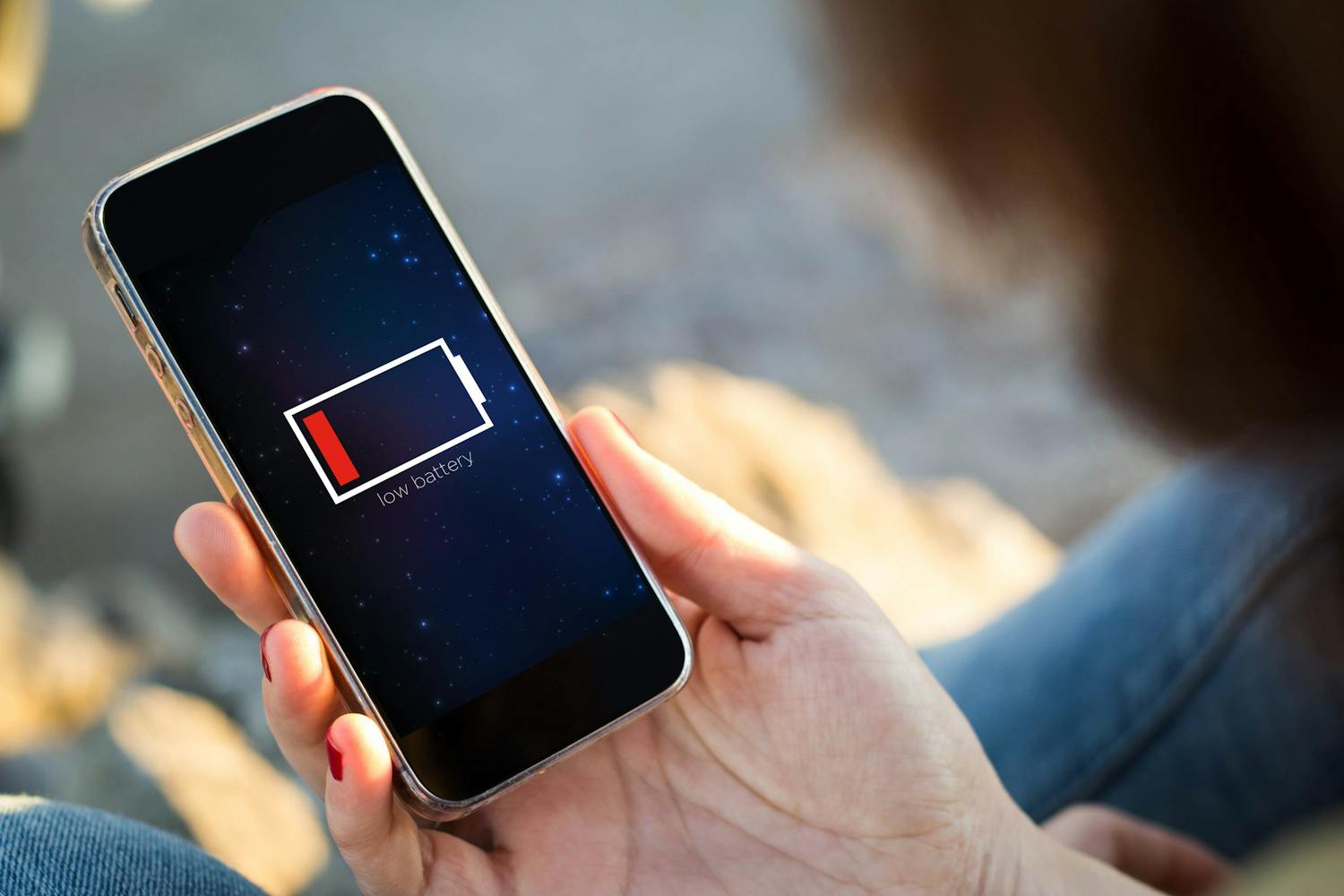Det er ingen hemmelighed, at verdens mest populære browser Chrome lægger beslag på store pc-ressourcer.
Hvis du går i Joblisten i Windows med genvejen CTRL + Shift + Escape vil du kunne se en oversigt over dine programmers forbrug af pc'ens hukommelse (RAM) og processor-kræfter. Og hvis du bruger Chrome-browseren, vil du med stor sikkerhed finde netop den øverst i listen over programmer, som suger ressourcer ud af din computer.
Men der er en anden browser, som kan stort set det samme som Edge - uden at tære så hårdt på din pc's kræfter.
Få batteriet til at holde længere
Især når pc'en kører på batteri, gør det en forskel, hvilken browser du bruger.
Chrome-konkurrenten Edge, som Microsoft står bag, promoverer sig således i høj grad på at være mere energi-effektiv end storesøsteren fra Google.
Og faktisk har Edge en del værktøjer, som har fokus på netop at spare på strømmen eller batteriet.
I denne artikel ser vi på de to vigtigste, og præsenterer dig for en vaskeægte nyhed, som snart vil være en del af din Edge-browser.
Læs også: Prøv de skjulte funktioner i Edge og Chrome
Hold batteri med effektivitetstilstand
Edge tilbyder først og fremmest indstillingen Effektivitetstilstand, hvor du styrer, hvordan pc'en skal opføre sig, når den kører på batteri.
Effektivitetstilstand er slået til som udgangspunkt i Edge, men du har mulighed for at sætte endnu mere fokus på energien ved at optimere indstillingen.
Sådan skifter du effektivitetstilstand i Edge
I Edge finder du frem til effektivitetstilstand som følger:
- Klik på de tre prikker i øverste højre hjørne af browseren.
- Vælg derpå Indstillinger i menuen.
- Vælg nu punktet Tilstand og ydeevne nede til venstre i vinduet.
- Under overskriften Optimer ydeevnen kan du nu diktere, hvad der skal ske, når browseren arbejder på en pc på batteri. Vælger du Maksimale besparelser, vil browseren kunne køre længere på batteriet.
Længere nede i samme indstillingvinduet har du også mulighed for at slå tilstanden til, selvom pc'en er på strøm.
Læs også: Sandt eller falsk: Hvordan skal du egentlig behandle pc-batteriet
Faneblade i dvale i Edge
En anden smart funktion i Microsoft Edge er faneblade i dvale.
Kort fortalt betyder det, at de faner, som du ikke bruger aktivt, går i en slags venteposition, så de ikke bruger strøm i baggrunden.
Først når du klikker på en fane i dvale øverst i browseren, bliver fanen aktiv igen og bruger ressourcer.
Slå dvale-faneblade til i Edge
Du gør som følger for at sikre, at faneblade i dvaler er slået til i Edge:
- Klik på de tre prikker i øverste højre hjørne af browseren.
- Vælg derpå Indstillinger i menuen.
- Vælg nu punktet Tilstand og ydeevne nede til venstre i vinduet.
- Lidt nede i vinduet, slår du nu skyderen til ud for Spar ressourcer med inaktive faner. og ved Udton faner i dvale.
Bemærk også funktionen Ydeevnedetektor længere nede i vinduet. Slår du det til, får du beskeder, hvis en eller flere faner volder problemer.
Læs også: Bør du skifte dit batteri? Sådan tjekker du mobiltelefonens batteri
Styr ramforbruget med en skydeknap
Fremtiden byder på endnu mere strømspare-fokus fra Microsoft Edge.
I en kommende udgave af Edge, vil du således kunne sætte en maksimum-grænse for, hvor mange hukommelses-ressourcer browseren må benytte på din pc. Det er mediet Windows Latest, som står bag afsløringen.
Ved at sætte en øvre grænse, kan du sikre, at browseren snupper alle ressourcer fra andre af pc'ens programmer, som måske er vigtigere for dig.
Værktøjet er endnu kun på forsøgsstadiet, mens ventes taget i brug i Edge i løbet af 2024.